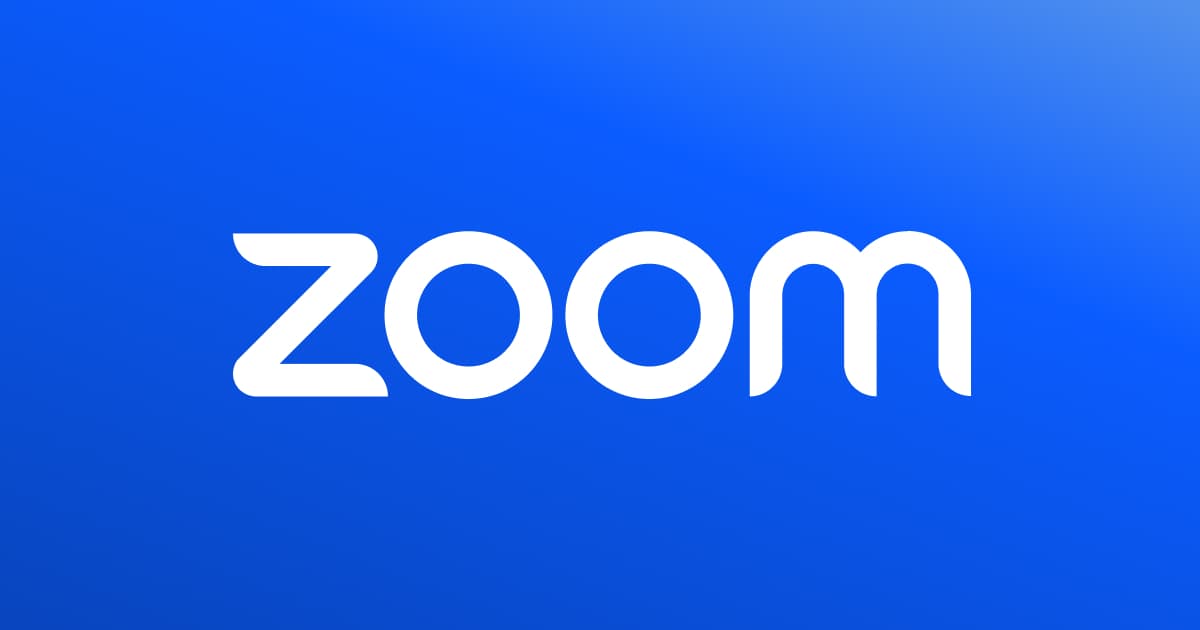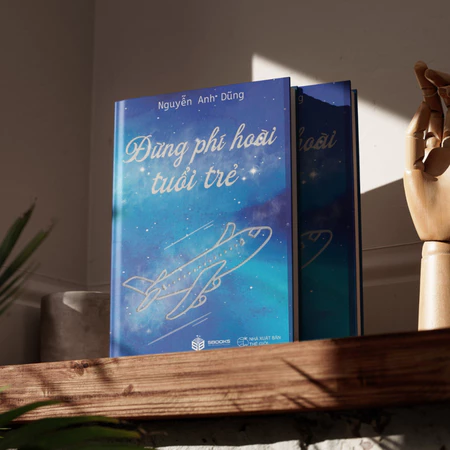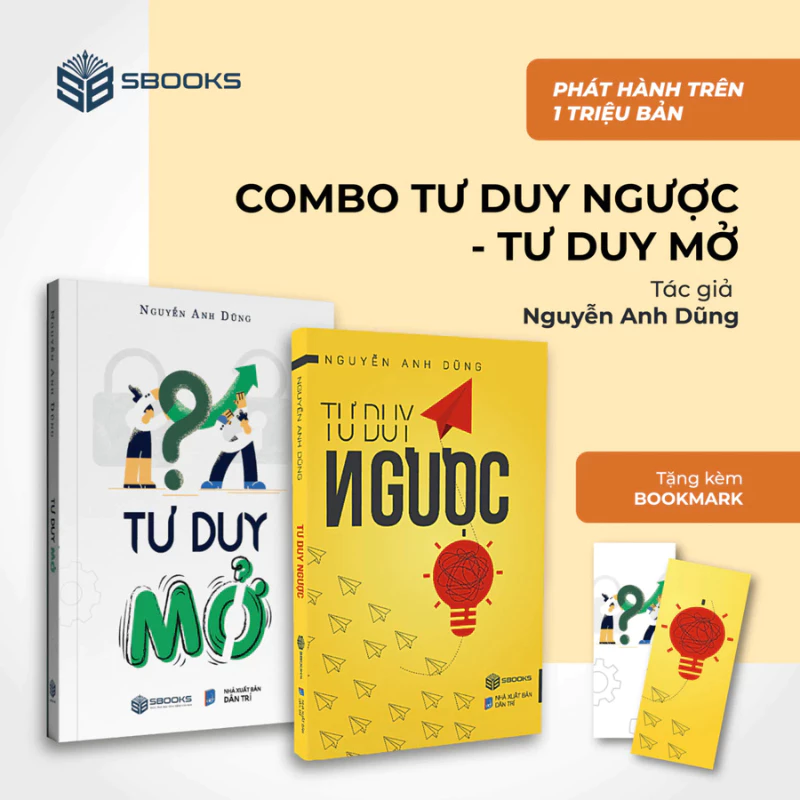Bạn có thể dùng email để đăng ký tài khoản, hoặc dùng tài khoản Google, Facebook để đăng ký cho nhanh. Ở đây mình sẽ dùng tài khoản Google để đăng ký.

4. Sau khi ấn vào Sign In with Google (hoặc Facebook), Zoom sẽ xác nhận thông tin và bạn sẽ tạo tài khoản bằng tài khoản sẵn có. Chọn Create Account.
Lưu ý: (phần ngày tháng năm sinh nếu có yêu cầu) - nên ghi năm sinh sao cho đủ 18 tuổi.
Hướng dẫn sử dụng
 Giao diện host đang họp. TRên hình là Boss Thái Triển.
Giao diện host đang họp. TRên hình là Boss Thái Triển.
Các chức năng:

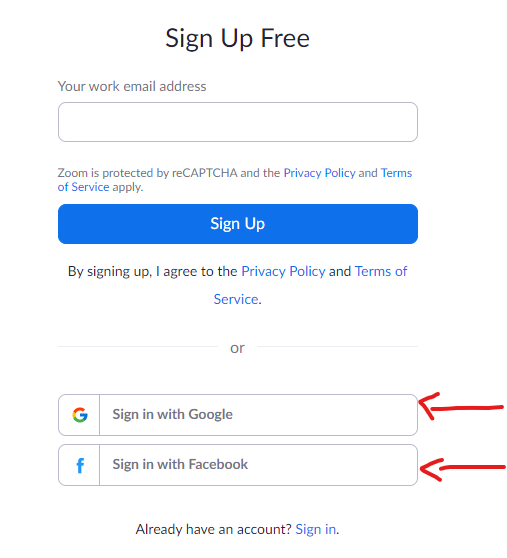
4. Sau khi ấn vào Sign In with Google (hoặc Facebook), Zoom sẽ xác nhận thông tin và bạn sẽ tạo tài khoản bằng tài khoản sẵn có. Chọn Create Account.
Lưu ý: (phần ngày tháng năm sinh nếu có yêu cầu) - nên ghi năm sinh sao cho đủ 18 tuổi.
Hướng dẫn sử dụng
Hướng dẫn sử dụng cơ bản Zoom Meeting
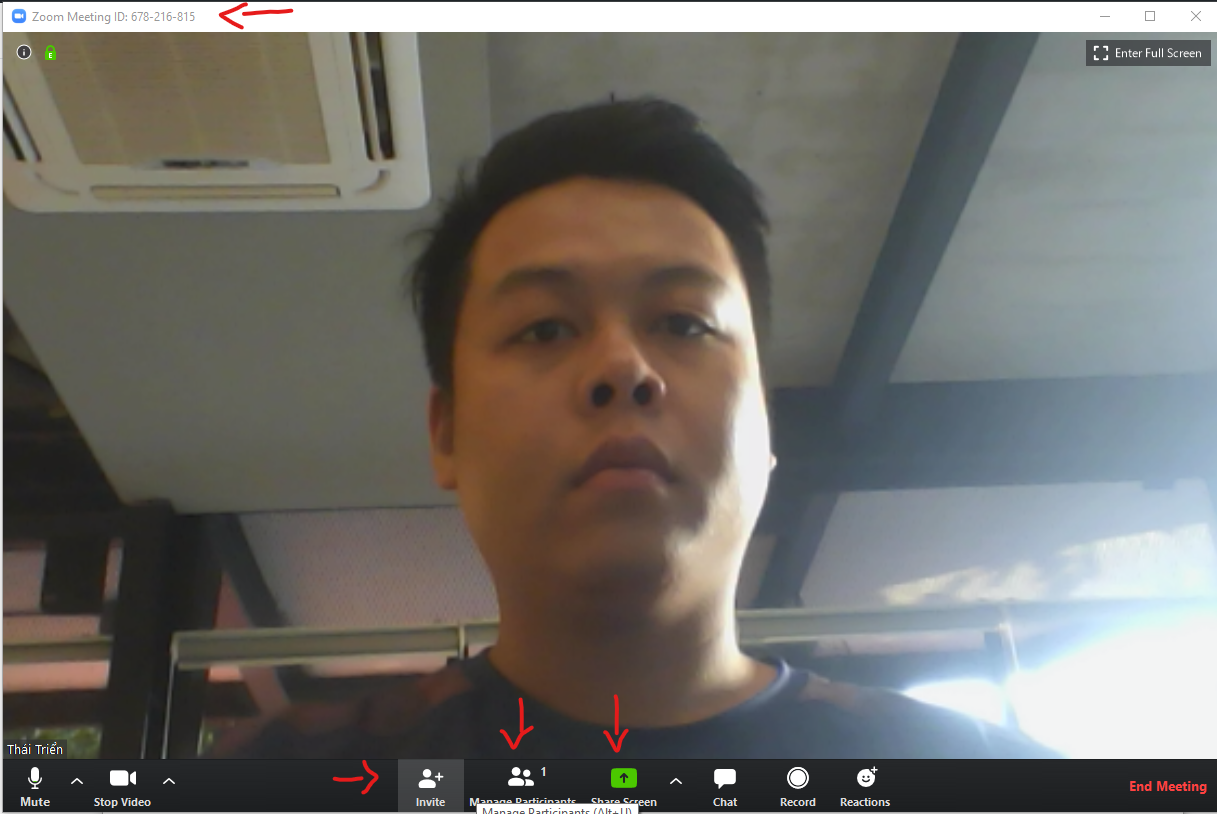
Các chức năng:
- Xem thông tin về cuộc họp của bạn (bạn là host), trong đó có ID meeting và URL để người khác tham gia mà bạn không cần mời.
- Chức năng microphone của máy tính, tắt nó đi nếu bạn ko muốn người khác nghe những gì bạn nói.
- Chức năng webcam/video qua kết nối với máy tính, tắt nó đi nếu bạn ko muốn người khác nhìn thấy bạn và những gì xung quanh bạn.
- Invite (mời) bạn của bạn tham gia cuộc họp (bạn bè đã thêm vào danh sách trong phần mềm).
- Nếu bạn là host, bạn có thể quản lý những người tham gia.
- Bạn có thể chia sẻ màn hình máy tính của mình cho người tham dự (để giảng dạy, chiếu slide, cho xem ảnh nóng…)
- Gõ những gì bạn muốn nói, chat mà.
- Quay lại cuộc họp.
- Vỗ tay cảm ơn ai đó nếu cần.
- Kết thúc cuộc họp, vui vẻ chào thân ái và quyết thắng.
- Phóng to hết cỡ màn hình để bạn thấy bạn rõ hơn.